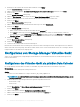Install Guide
Die Seite Ports wird angezeigt.
7 So ändern Sie die Portnummer eines Dienstes oder aktivieren/deaktivieren einen Dienst:
a Wählen Sie den Dienst aus, der geändert werden soll, und klicken Sie auf Bearbeiten.
Das Dialogfeld Port bearbeiten wird geönet.
b Zum Ändern der Portnummer des Dienstes geben Sie eine andere Portnummer in das Feld Port ein.
c Zum Aktivieren oder Deaktivieren des Dienstes aktivieren oder deaktivieren Sie das Kontrollkästchen Aktiviert.
d Klicken Sie auf OK.
8 Klicken Sie auf Weiter.
Die Seite Datenbank wird angezeigt.
a Wählen Sie Microsoft SQL Server oder MySQL aus dem Dropdownmenü Datenbanktyp.
b Geben Sie in das Feld Host oder IP-Adresse den Host-Namen oder die IP-Adresse des Datenbankservers ein.
c Geben Sie die TCP-Portnummer des Datenbankservers in das Feld Port ein.
Der Standardport für Microsoft SQL Server lautet 1433 und der Standardport für MySQL lautet 3306.
d Geben Sie den Benutzernamen für einen Datenbankbenutzer mit Administratorberechtigungen für die Erstellung von
Datenbanken in das Feld Benutzername ein.
e Geben Sie das Kennwort des Datenbankbenutzer mit Administratorberechtigungen für die Erstellung von Datenbanken im Feld
Kennwort ein.
f Erstellen Sie automatisch ein Kennwort für den Data Collector Datenbankbenutzer "compmsauser", wählen Sie dazu die
Optionsschaltäche Kennwort der Datenbank automatisch erstellen.
ANMERKUNG: Der Data Collector erstellt bei Ersteinrichtung ein 13-stelliges Standardkennwort für den
Datenbankbenutzer "compmsauser".
g (Optional) Aktivieren Sie zum Festlegen eines Kennworts für den Data Collector Datenbankbenutzer "compmsauser", die
Optionsschaltäche Datenbankkennwort festlegen geben Sie das Kennwort in die Felder DSM-DB-Benutzerkennwort und
Kennwort bestätigen ein.
9 Klicken Sie auf Weiter.
Die Seite Administratorkonto wird angezeigt.
10 Richten Sie das Administratorkonto ein.
a Geben Sie in das Feld Name den Namen des Administratorkontos ein.
b Geben Sie in das Feld Kennwort ein Kennwort für das Administratorkonto ein.
c Geben Sie in das Feld Kennwort bestätigen das Kennwort zur Bestätigung erneut ein.
11 Klicken Sie auf Weiter.
Die Seite Zusammenfassung wird angezeigt.
12 Überprüfen Sie die Informationen auf der Seite Zusammenfassung.
13 Klicken Sie auf Fertigstellen.
Es wird ein Bestätigungs-Dialogfeld angezeigt.
14 Klicken Sie auf Ja.
Nachdem das Setup des primären Data Collector abgeschlossen ist, wird der Data Collector neu gestartet und die Anmeldeseite für
Unisphere Central angezeigt.
Migrieren eines vorhandenen Data Collector mit dem
Storage Manager Virtuelles Gerät
Migrieren Sie einen vorhandenen Data Collector auf das Storage Manager Virtuelles Gerät, um das Storage Manager Virtuelles Gerät als
primären Data Collector zu verwenden.
Diese Data Collector-Objekte werden während der Migration übertragen:
• Benutzer und Benutzergruppen
• Storage Center-Zuordnungen
• Kennwortkongurationseinstellungen
Installieren und
Kongurieren von Storage Manager Virtuelles Gerät 27